苹果电脑能插网线吗 苹果电脑插上网线上网设置方法
更新时间:2022-09-16 11:40:09作者:xinxin
用户在操作苹果电脑的时候,往往都需要连接网络来上网,同时大多用户都会选择通过插入网线连接宽带上网,这样网络也比较稳定,不过大多用户都不是很熟悉,对此近日有用户在咨询苹果电脑能插网线吗?答案肯定是可以的,今天小编就给大家讲解一下苹果电脑插上网线上网设置方法。
具体方法:
1、将Thunderbolt千兆以太网转接器(还可以连接usb,)在这里把转换器连接到Macbook Pro上,将网线一端连接到外网接口,另一端插在转换器的网线接口处。
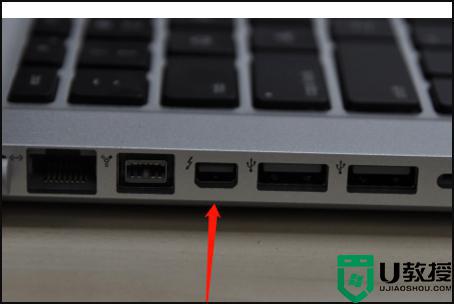
2、如果 Mac 电脑没有 Thunderbolt 接口的话,可以再添加一个 USB 以太网转接器。
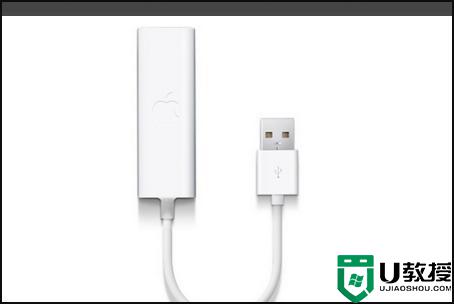
3、连接好网线后,点击左上角的苹果图标,进入系统偏好设置,找到“网络”。
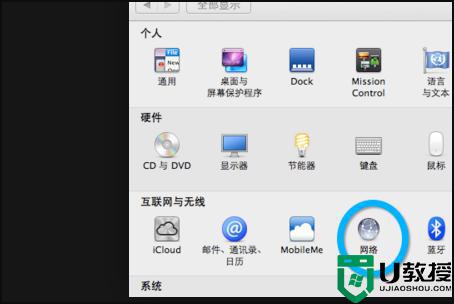
4、然后打开网络偏好设置,点击“Thunderbolt网桥”。
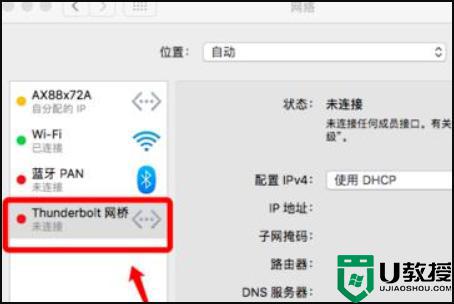
5、在配置IPV4中,我们选择“手动”。接下来在IP中输入IP地址,子网掩码等,最后系统会自动获取其他信息,点击“应用”即可。
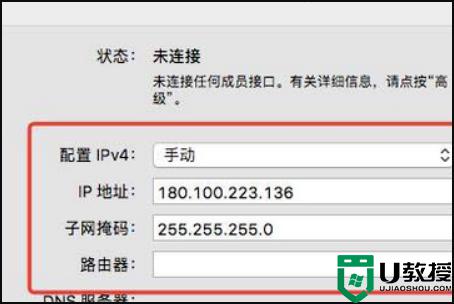
6、配置完毕以后,从屏幕右上角点击以太网图标。从下拉菜单中选择连接即可开始拔号,图标变为绿色即表示连接成功。

以上就是小编带来的苹果电脑插上网线上网设置方法了,还有不清楚的用户就可以参考一下小编的步骤进行操作,希望能够对大家有所帮助。
苹果电脑能插网线吗 苹果电脑插上网线上网设置方法相关教程
- 苹果电脑插网线怎么设置网络连接 苹果电脑接网线上网设置方法
- 苹果笔记本可以插网线吗 苹果笔记本怎么插网线上网
- 苹果电脑如何连接网线上网 苹果笔记本怎样连接网线上网
- 无线网卡插电脑上怎么连接无线网络 win10无线网卡插电脑上连接无线网络的方法介绍
- 电脑插了网线为什么还是没有网络 win10插上网线后无internet的解决方法
- 网线插上电脑连不上网如何修复 电脑网线插着但没网络的解决方法
- 电脑插上无线网卡搜不到网络怎么回事 电脑插上无线网卡搜不到网络的解决方法
- 电脑插上网线没响应怎么回事 电脑插上网线上不了网的原因和解决方法
- 苹果电脑怎么连接无线网 苹果电脑如何连接wifi
- 台式电脑网线插哪里 台式电脑怎么插网线
- 5.6.3737 官方版
- 5.6.3737 官方版
- Win7安装声卡驱动还是没有声音怎么办 Win7声卡驱动怎么卸载重装
- Win7如何取消非活动时以透明状态显示语言栏 Win7取消透明状态方法
- Windows11怎么下载安装PowerToys Windows11安装PowerToys方法教程
- 如何用腾讯电脑管家进行指定位置杀毒图解

